Man ir 2013. gada vidus MacBook Air. Lielāko daļu laika es izmantoju savus citus Windows piezīmjdatorus, lai iegūtu savu darbu. Dažreiz varu ieslēgt MacBook Air, lai instalētu visus pieejamos atjauninājumus gan Windows 10, gan Mac OS X, un dažreiz, lai uzzinātu kādu vai divus par OS X.
Kaut arī Windows 10 bez problēmām darbojas šajā Mac datorā, bija viena kaitinoša lieta, ko man izdevās salabot pirms pāris dienām.
Ikreiz, kad sāku lietot Windows 10 savā MacBook Air, es sāku nospiest kreiso komandu taustiņu, pieņemot, ka tas ir Alt taustiņš. Citiem vārdiem sakot, kad man ir nepieciešams pārslēgties uz sākuma ekrānu, lielāko daļu laika es nospiežu taustiņu Alt. Kā jūs zināt, tastatūrai, kas paredzēta Windows, Alt taustiņi atrodas tieši atstarpes taustiņa kreisajā un labajā pusē. Mac tastatūrā komandu taustiņi atrodas blakus atstarpes taustiņam.

Otrā problēma ar Mac tastatūrām ir tāda, ka nav speciālas drukas atslēgas, lai ātri uzņemtu momentuzņēmumus atšķirībā no Windows tastatūrām. Darbojoties operētājsistēmā Windows operētājsistēmā Mac, izmantojot Boot Camp, mums ir jāizmanto Fn + Shift + F11 karstais taustiņš, lai veiktu pilna ekrāna momentuzņēmumu, un izmantojiet Fn + Shift + Alt + F11, lai uzņemtu aktīva loga momentuzņēmumu, kas nozīmē, ka tiek uzņemti momentuzņēmumi no pilnekrāna vai aktīvais logs nav tik vienkārši, kā uz Windows paredzētas tastatūras.
Lai MacBook Air padarītu Windows lietošanu vieglāku, es nolēmu pārveidot tastatūru, izmantojot tastatūras pārrakstīšanas programmatūru. Pēc tam, kad izmēģinājāt pāris rīkus, es atklāju, ka SharpKeys ir labākā un vienkāršākā tastatūras pārrakstīšanas programmatūra, kas pieejama Windows.
Pirmkārt, SharpKeys ir bezmaksas programmatūra, kas paredzēta, lai pārtaisītu noklusējuma tastatūras izkārtojumu ar dažiem peles klikšķiem.
Izmantojot SharpKeys, lai noņemtu tastatūru
Noklusējuma tastatūras izkārtojuma pārņemšana ar SharpKeys palīdzību ir salīdzinoši viegli. Sekojiet tālāk sniegtajiem norādījumiem, lai viegli noņemtu tastatūru, izmantojot SharpKeys.
1. solis: Apmeklējiet šo lapu un lejupielādējiet SharpKeys. Palaidiet iestatīšanas failu un pēc tam izpildiet ekrānā redzamos norādījumus, lai to instalētu.
2. solis: palaidiet programmatūru, noklikšķiniet uz pogas Pievienot. Kreisajā slejā atlasiet atslēgu, kuru vēlaties kartē, un pēc tam labajā slejā atlasiet taustiņu, kuru vēlaties izmantot kā jaunu atslēgu.

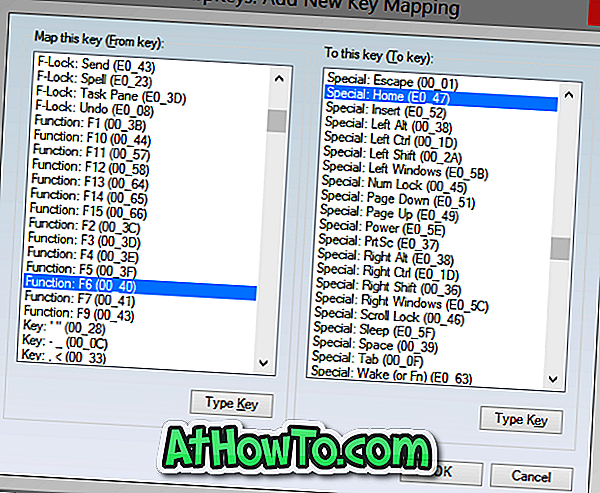
Piemēram, ja vēlaties izmantot F8 tastatūrā kā drukāšanas ekrāna taustiņu, vispirms kreisajā kolonnā atlasiet taustiņu F8 un labajā kolonnā atlasiet taustiņu PrtSc.
Varat arī noklikšķināt uz pogas Type Key, lai ātri atlasītu taustiņu, nospiežot to, lai izvairītos no garās atslēgas saraksta.
Kad tas izdarīts, noklikšķiniet uz pogas Labi. Visbeidzot, noklikšķiniet uz pogas Rakstīt reģistram un noklikšķiniet uz pogas Labi, kad redzat brīdinājuma dialogu.
3. darbība: restartējiet datoru, lai noņemtu atlasītos taustiņus. Tieši tā!
Negatīvie ir tas, ka tas neatpazīst funkciju taustiņu. Citiem vārdiem sakot, ja tastatūrā ir taustiņš Funkcija (fn), SharpKeys neatpazīst i, t un jūs nevarat to noņemt. Ņemot vērā to, ka lielākā daļa no klaviatūras pārvēršanas programmatūras, kas ir paredzēta Windows sistēmai, neatpazīst funkciju (fn).
SharpKeys atbalsta visas jaunākās Windows versijas, ieskaitot Windows 7, Windows 8 un Windows 10. Ja gadījumā tas nedarbojas ar Windows 8/10, lūdzu, palaidiet to, izmantojot saderības režīmu.










![Kā instalēt Windows 7 uz USB Flash / cieto disku [Easy Way]](https://athowto.com/img/windows-7-guides/269/how-install-windows-7-usb-flash-hard-drive.png)



